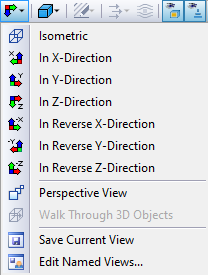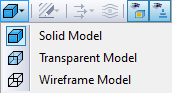Управление мышью
Функции мыши соответствуют стандартам Windows: При нажатии на конструкцию или объект нагрузки левой кнопкой мыши, они выбираются. Дважды щелкните на объект, чтобы открыть диалоговое окно «Изменить модель». Вы можете использовать эту функцию не только для графических объектов в рабочем окне, но и для записей объектов в навигаторе.
Удерживая нажатой клавишу Ctrl, можно выбрать несколько объектов, щелкнув поочередно. Вы можете удалить объект из выбора, удерживая нажатой клавишу Shift.
При щелчке правой кнопкой мыши на объект, чтобы открыть его контекстное меню. Он предлагает объектно-ориентированные команды и функции. Контекстные меню доступны не только в графике, но и в навигаторе.
При прокрутке с помощью колесика мыши, вы максимизируете или минимизируете отображаемую модель. Текущее положение указателя служит центром области увеличения.
С помощью нажатого колёсика прокрутки вы можете перемещать сцены. Когда вы дополнительно удерживаете нажатой клавишу Ctrl, вы можете поворачивать вид модели. Поворот также возможен с использованием колёсика прокрутки и удерживая правую кнопку мыши.
Некоторые параметры отображения мыши обозначаются значком мыши, см. таблицу {%><#TableMouseIcons]] ниже.
- таблица.uni#
ширина=10%|ширина=80%
![]() |Переместите сцены, нажмите кнопку колесика мыши
|Переместите сцены, нажмите кнопку колесика мыши
![]() |Повернуть сцены, нажмите кнопку колесика мыши + правую кнопку мыши (ctrl + кнопка колесика мыши)
|Повернуть сцены, нажмите кнопку колесика мыши + правую кнопку мыши (ctrl + кнопка колесика мыши)
![]() |Изменить масштаб сцены, нажмите клавишу Shift + кнопка колесика мыши
|Изменить масштаб сцены, нажмите клавишу Shift + кнопка колесика мыши
- /#
Кнопки просмотра
Вы можете быстро и легко переключаться между видами по умолчанию с помощью функций на панели инструментов.
![]()
Кнопки имеют следующие функции:
- таблица.uni#
ширина=10%|ширина=80%
![]() |Задать вид
|Задать вид
![]() |Показывает предыдущий вид
|Показывает предыдущий вид
![]() |Масштабировать с помощью прямоугольника любой объект в сцены
|Масштабировать с помощью прямоугольника любой объект в сцены
![]() |Просмотр всех моделей в сцены
|Просмотр всех моделей в сцены
![]() |Выбрать центр поворота
|Выбрать центр поворота
![]() |Сбросить центр поворота в положение по умолчанию
|Сбросить центр поворота в положение по умолчанию
![]() |Показать/скрыть центр поворота
|Показать/скрыть центр поворота
![]() |Изометрия
|Изометрия
![]() |Перспективный вид
|Перспективный вид
- /#
Рендеринг
Существует несколько способов графического представления модели. Используйте кнопку списка для быстрого переключения между тремя основными типами отображения.
Кнопки имеют следующие функции:
- таблица.uni#
ширина=10%|ширина=80%
![]() |Отображение визуализированной модели в качестве модели тела
|Отображение визуализированной модели в качестве модели тела
![]() |Изображает визуализированную модель в прозрачном виде
|Изображает визуализированную модель в прозрачном виде
![]() |Изображает линейную модель
|Изображает линейную модель
- /#